Oplossing: Hogwarts Legacy gebruikt geen GPU
Gemengde Berichten / / April 28, 2023
Avalanche Software en Warner Bros Games hebben geweldig werk geleverd door het uitbrengen van Zweinstein erfenis in februari 2023. Het is een meeslepende singleplayer-titel waarin je de actie volledig kunt beheersen en de avontuurlijke reis in de tovenaarswereld kunt verkennen. Hoewel de titel positieve recensies heeft gekregen op Steam, klagen sommige spelers dat Hogwarts Legacy dat wel is Geen gebruik van GPU op de computer.
Hogwarts Legacy is geen nieuwe videogame die een laag GPU-gebruik (grafische verwerkingseenheid) tegenkomt op de Windows-computer tijdens opstart- en gameplay-sessies. Het lijkt erop dat de meeste pc-games stabiliteitsproblemen of bugs hebben met het Windows-systeem, evenals pc-hardware-optimalisatie op een bepaald niveau wat uiteindelijk meerdere conflicten veroorzaakt, zoals vertragingen, stotteren, grafische glitches, framedrops, 100% CPU-gebruik, en dus geen GPU of lage GPU gebruiken gebruik.
Het is ook nogal verrassend dat low-budget en mid-budget gaming-pc's en sommige high-end gaming-rigs problemen kunnen hebben met het gebruik van grafische kaartbronnen op het Windows-systeem. Dus ongeacht welke specificatie je gebruikt, de Hogwarts Legacy-titel kan een aantal hindernissen overwinnen, tenzij je de grafische instellingen in de game hebt geoptimaliseerd.
Lees ook
Oplossing: Hogwarts Legacy gebruikt geen GPU
Hoe Hogwarts Legacy Character Falling-bug te repareren
Hoe de Hogwarts Legacy Infamous Foes Bug te repareren
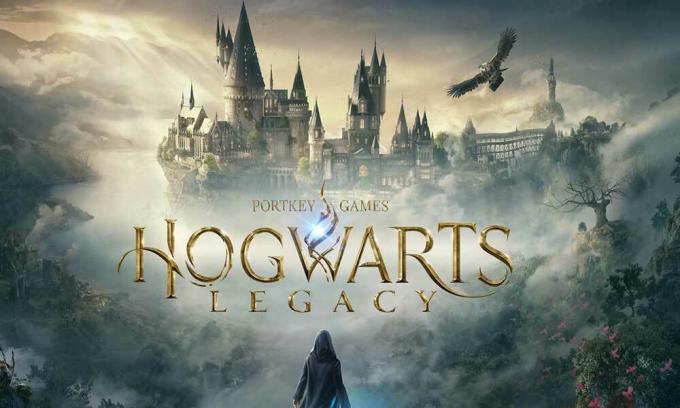
Pagina-inhoud
-
Oplossing: Hogwarts Legacy gebruikt geen GPU
- 1. Controleer de systeemvereisten
- 2. Gebruik een speciale grafische kaart
- 3. Update GPU-stuurprogramma's
- 4. Werk Hogwarts Legacy bij
- 5. Controleer en repareer spelbestanden
- 6. Probeer Overlay-apps uit te schakelen
- 7. Sluit lopende taken op de achtergrond
- 8. Schakel V-Sync uit
- 9. Raytracing uitschakelen
Oplossing: Hogwarts Legacy gebruikt geen GPU
Er zijn tal van mogelijke redenen waarom de GPU geen probleem heeft met uw pc-games die u zou moeten overwegen om uit te checken en volledig te proberen op te lossen. Nou, het omvat V-Sync is ingeschakeld, bewegingsonscherpte is ingeschakeld, Raytracing-problemen, problemen met de grafische driver, niet gebruiken de speciale grafische kaart, beschadigde of ontbrekende gamebestanden, verouderde gamepatchversie, lopende taken op de achtergrond, en meer.
Het is vermeldenswaard dat het volgen van deze gids voor het oplossen van problemen een dergelijk probleem meestal zal oplossen. Dus, zonder nog meer tijd te verspillen, laten we erin springen.
Advertenties
1. Controleer de systeemvereisten
Volgens de ambtenaar Hogwarts Legacy PC Specs-site, is de minimale GPU-vereiste van de game NVIDIA GeForce GTX 960 4GB of AMD Radeon RX 470 4GB. Als je een soepelere gameplay-ervaring wilt, moet je pc de NVIDIA GeForce RTX 2080 Ti of AMD Radeon RX 6800 XT grafische kaart hebben. Onthoud dus dat uw pc-configuratie meer dan compatibel genoeg is om Hogwarts Legacy uit te voeren.
2. Gebruik een speciale grafische kaart
Zorg ervoor dat uw computersysteem de speciale of externe grafische kaart gebruikt om het Hogwarts Legacy-spel uit te voeren. Het zal uiteindelijk ongetwijfeld game-stotters, vertragingen en framedrops verminderen. Als je niet weet welke instellingen je moet aanpassen, volg dan de onderstaande stappen.
Voor Nvidia:
U kunt het volgende doen als u de grafische kaart van Nvidia gebruikt.
- Klik met de rechtermuisknop op het lege scherm van het bureaublad > Klik op NVIDIA-configuratiescherm.
- Klik op 3D instellingen > Selecteer 3D-instellingen beheren in het linkerdeelvenster.
- Selecteer de Programma-instellingen tabblad > Kiezen Zweinstein erfenis uit de vervolgkeuzelijst.
- Selecteer nu een Krachtige NVIDIA-processor.
- Sla de wijzigingen op en start de pc opnieuw op om de wijzigingen toe te passen.
Voor AMD:
Gebruikers van een AMD grafische kaart kunnen het volgende doen.
- Klik met de rechtermuisknop op het lege scherm van het bureaublad > Selecteren AMD Radeon-instellingen vanuit het contextmenu.
- Klik nu op Systeem > Selecteer Schakelbare grafische weergave.
- Zorg ervoor dat u de wijzigingen opslaat en start de pc opnieuw op om de wijzigingen toe te passen.
Advertentie
Lees ook
Oplossing: Hogwarts Legacy DirectX-fout
3. Update GPU-stuurprogramma's
Een verouderd of beschadigd stuurprogramma voor de grafische kaart kan meerdere spel- of systeemprestatieproblemen veroorzaken. Het wordt ten zeerste aanbevolen om de update van het grafische stuurprogramma te controleren. Om dit te doen:
- druk de Win+X toetsen om de Snelkoppelingsmenu.
- Klik op Apparaat beheerder uit de lijst > Dubbelklik op Beeldschermadapters.
- Klik met de rechtermuisknop op de speciale grafische kaart die u momenteel gebruikt.

- Klik op Stuurprogramma bijwerken > Kies Zoek automatisch naar stuurprogramma's.
- Als de nieuwste update beschikbaar is, wordt de nieuwste versie automatisch gedownload en geïnstalleerd.
- Als u klaar bent, start u de computer opnieuw op om wijzigingen onmiddellijk toe te passen.
U kunt ook handmatig de nieuwste versie van het grafische stuurprogramma downloaden en op de pc installeren via de officiële website. Download het grafische stuurprogrammabestand voor uw grafische kaartmodel en fabrikant. Gebruikers van een grafische kaart van Nvidia kunnen de GeForce Experience-app updaten via de Nvidia officiële site, en gebruikers van AMD grafische kaarten kunnen de AMD-website voor het zelfde.
4. Werk Hogwarts Legacy bij
Zelfs een verouderde game-patchversie kan verschillende potentiële problemen met het spelapparaat veroorzaken die leiden tot crashes, vertragingen, stotteren, CPU/GPU-gerelateerde problemen en meer. Het wordt aanbevolen om regelmatig te controleren op de game-update en de nieuwste update te installeren wanneer deze beschikbaar is. U kunt de onderstaande stappen volgen om hetzelfde te doen.
Voor stoom:
- Open de Stoom klant > Ga naar Bibliotheek.
- Klik op Zweinstein erfenis uit de lijst met geïnstalleerde games in het linkerdeelvenster.
- Nu zoekt de client automatisch naar de beschikbare update.
- Je ziet de Update-optie> klik erop als er een update beschikbaar is.
- Wacht een paar minuten totdat de game-update is voltooid. [Afhankelijk van de opslagruimte en internetconnectiviteit]
- Als u klaar bent, start u de pc opnieuw op.
Voor Epic Games Launcher:
- Open de Epische Games Launcher > Ga naar Bibliotheek.
- Klik nu op de drie puntjes icoon naast Zweinstein erfenis.
- Zorg ervoor dat de Auto update optie is Opgewonden.
5. Controleer en repareer spelbestanden
Beschadigde of ontbrekende gamebestanden kunnen problemen veroorzaken bij het starten of soepel laten verlopen van de game. Controleer de gamebestanden en repareer ze via de Steam of Epic Games Launcher door de onderstaande stappen te volgen om Hogwarts Legacy Not Using GPU gemakkelijk te repareren.
Voor stoom:
- Open de Stoom client op de pc en log in op het account > Ga naar Bibliotheek.
- Klik met de rechtermuisknop op de Zweinstein erfenis spel uit het linkerdeelvenster.
- Klik op Eigenschappen > Klik op de Lokale bestanden tabblad.
- Klik dan op Controleer de integriteit van gamebestanden...
- Wacht nu tot het proces is voltooid en sluit de Steam-client.
- Start ten slotte de pc opnieuw op om de wijzigingen toe te passen.
Voor Epic Games Launcher:
- Open de Epische Games Launcher > Ga naar uw Bibliotheek.
- Klik op de drie puntjes icoon naast Zweinstein erfenis.
- Klik Verifiëren > Wacht tot het reparatieproces is voltooid.
- Als u klaar bent, start u de pc opnieuw op om wijzigingen toe te passen.
6. Probeer Overlay-apps uit te schakelen
Soms kunnen een aantal applicaties worden geleverd met een extra overlay-app die de streamers of gamers in feite veel helpt. Deze overlay-apps kunnen echter uiteindelijk conflicteren met de gamebestanden om soepel te werken en kunnen verschillende problemen veroorzaken, zoals FPS-drops, problemen met een zwart scherm, vertragingen, glitches, enz. Probeer de overlay-apps handmatig uit te schakelen voordat je de game opnieuw start om te controleren of het crashprobleem is verholpen of niet. Om dit te doen:
Discord-overlay uitschakelen:
- Start de Meningsverschil app > Klik op de tandwiel icoon aan de onderkant.
- Selecteer Overlay onder App instellingen > Aanzetten de Schakel in-game-overlay in.
- Klik op de Spellen tabblad > Selecteren Zweinstein erfenis.
- Eindelijk, uitschakelen de Schakel in-game-overlay in schakelaar.
- Zorg ervoor dat u uw pc opnieuw opstart om wijzigingen toe te passen.
Schakel de Xbox-gamebalk uit:
- druk de Win+ik sleutels te openen Windows-instellingen.
- Klik op Gamen > Ga naar Spelbalk > Schakel uit Neem gameclips en screenshots op en zend ze uit met de gamebalk keuze.
Nvidia GeForce Experience-overlay uitschakelen:
- Start de Nvidia GeForce-ervaring app > Ga naar Instellingen.
- Klik op de Algemeen tabblad > Uitzetten de Overlay in het spel keuze.
- Start ten slotte de pc opnieuw op om wijzigingen toe te passen en start de game opnieuw.
Er zijn enkele andere overlay-apps die problemen voor u kunnen veroorzaken, zoals MSI Afterburner, Rivatuner, RGB-software, enz. Je moet ze ook uitschakelen.
7. Sluit lopende taken op de achtergrond
Onnodige taken of programma's die op de achtergrond worden uitgevoerd, kunnen veel systeembronnen opslokken, zoals CPU- of geheugengebruik, waardoor de systeemprestaties letterlijk worden verminderd. Vandaar dat problemen met opstarten, vastlopen en niet laden vrij vaak voorkomen. Sluit gewoon alle onnodige lopende taken op de achtergrond volledig af. Om dit te doen:
- druk de Ctrl+Shift+Esc sleutels te openen Taakbeheer.
- Klik nu op de Processen tabblad > Klik om taken te selecteren die onnodig op de achtergrond worden uitgevoerd en voldoende systeembronnen verbruiken.
- Klik op Einde taak om het een voor een af te sluiten.
- Als u klaar bent, start u uw systeem opnieuw op.
8. Schakel V-Sync uit
V-Sync of FreeSync is meestal standaard ingeschakeld in het Hogwarts Legacy-spel. Het lijkt erop dat V-Sync of FreeSync op de een of andere manier in strijd is met de vernieuwingsfrequentie van de game en de vernieuwingsfrequentie van de monitor. Het is dus beter om deze functie eenvoudig op de pc uit te schakelen door de onderstaande stappen te volgen.
Voor Nvidia:
- Voer Steam of Epic Games Launcher uit.
- Launch Zweinstein erfenis > Ga naar de in-game Instellingen menu.
- Onder Weergaveopties, zorg ervoor dat schakel V-Sync uit.
- Nu open NVIDIA-configuratiescherm > Selecteer Beheer 3D-instellingen in het linkerpaneel.
- Onder Algemene instellingen, scrol omlaag naar Verticale synchronisatie En zet het uit.
- Klik op Toepassen start vervolgens de pc opnieuw op om de wijzigingen toe te passen.
Voor AMD:
- Zorg ervoor dat u start Zweinstein erfenis > Open de in-game Instellingen menu.
- Onder Weergaveopties, zorg ervoor dat schakel V-Sync uit.
- Open nu de AMD Radeon app en ga naar de Algemene instellingen keuze.
- Onder de Wereldwijde afbeeldingen tabblad, vink aan Wacht op verticaal vernieuwen keuze.
- Klik dan op de Omlaag pijlpictogram > Selecteer in de vervolgkeuzelijst Altijd uit naar deactiveer VSync of Enhanced Sync.
- Eindelijk, Uitschakelen de Wacht op verticaal vernieuwen optie en start de pc opnieuw op.
9. Raytracing uitschakelen
Last but not least, zou je moeten proberen de Raytracing-functie uit te schakelen in je game-instellingenmenu om er zeker van te zijn dat er geen probleem is met de overkill-optimalisatie. Raytracing is een behoorlijk handige functie voor geavanceerde gaming-installaties om verbluffende visuele kwaliteit te bieden zonder andere aspecten in gevaar te brengen. Maar als uw pc niet zo krachtig of oud genoeg is, moet u deze uitschakelen door de onderstaande stappen te volgen.
- Open de Zweinstein erfenis spel via Steam of Epic Games.
- Ga nu naar de in-game Instellingen menu.
- Onder Afbeeldingen opties, selecteert u zowel de Trouw En Raytracing functie.
- Zorg ervoor dat u selecteert Prestatie naar Raytracing uitschakelen. [U kunt selecteren Evenwichtig om raytracing te verminderen]
- Als u klaar bent, start u de pc opnieuw op om wijzigingen toe te passen.
Dat is het, jongens. We gaan ervan uit dat deze gids nuttig voor u was. Voor aanvullende vragen kunt u hieronder reageren.



![Download J530GUBU6CSH5: Patch van augustus 2019 voor Galaxy J5 Pro [Zuid-Amerika]](/f/c66269aaf1fae9172e170645547170f7.jpg?width=288&height=384)